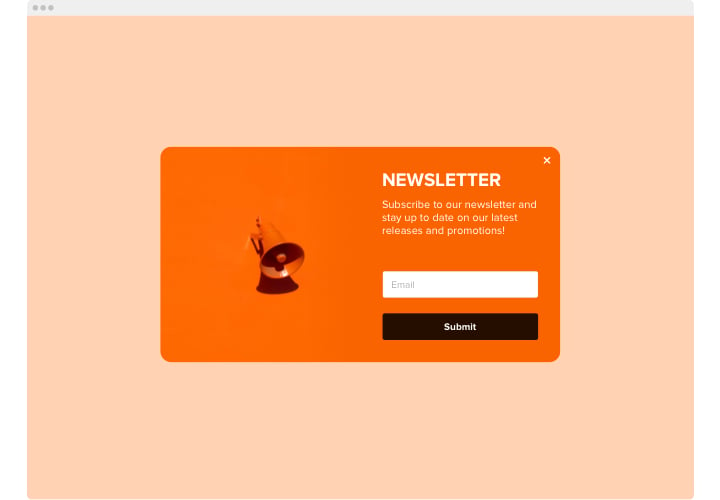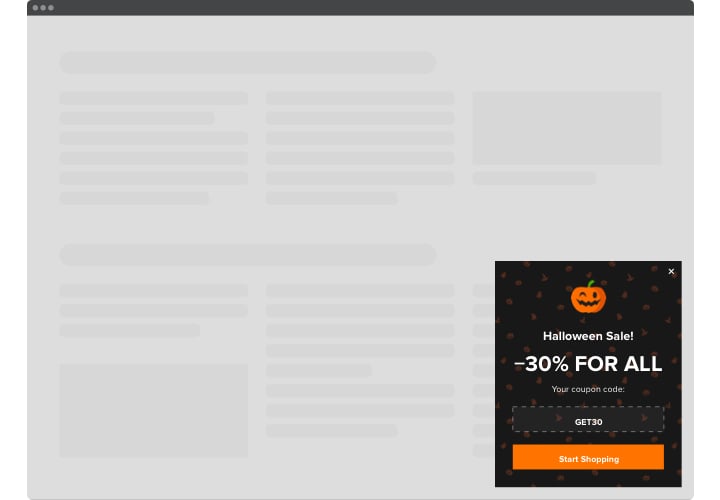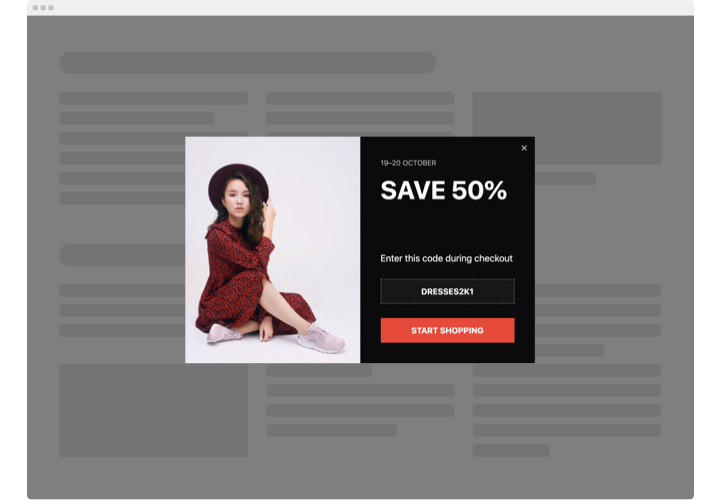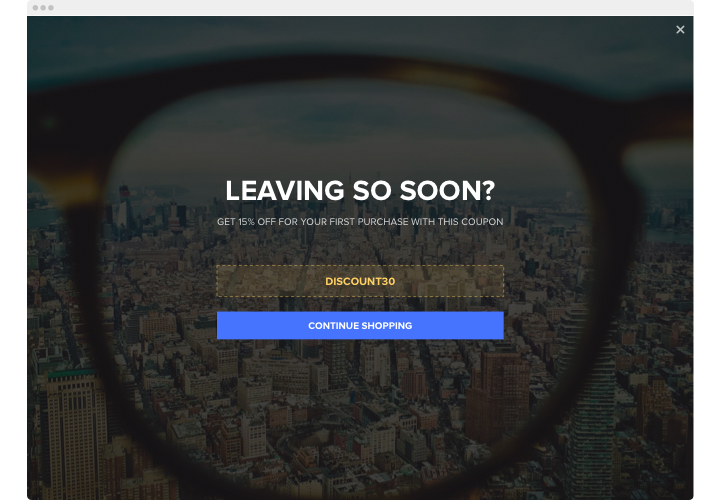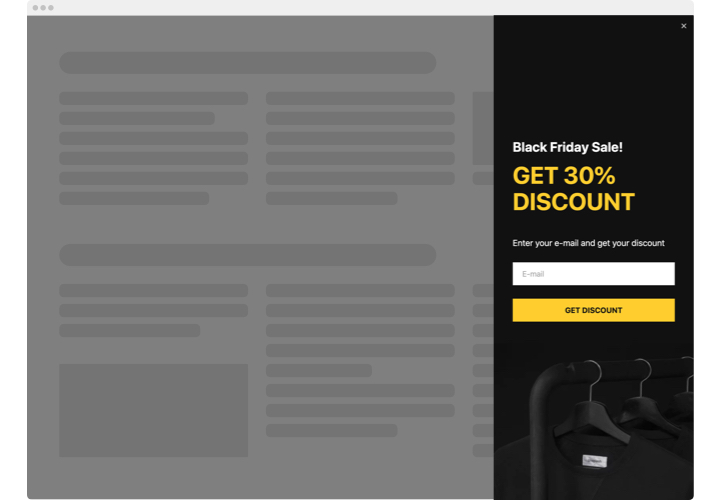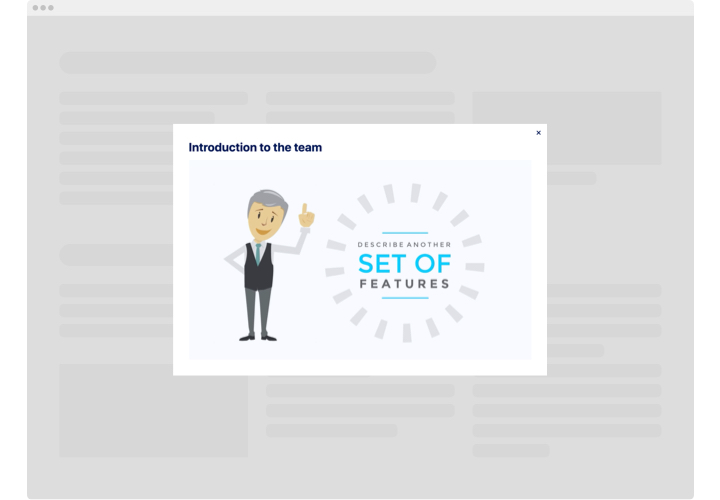WordPress-Popup-Plugin
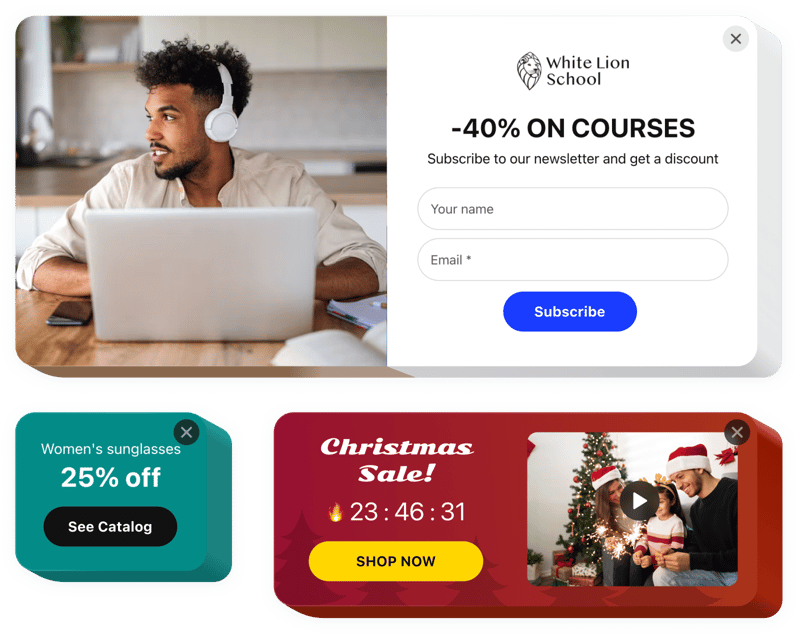
Erstellen Sie Ihr Popup-Plugin
Screenshots
Beschreibung
Mit dem Elfsight Popup-Plugin kann jeder personalisierte modale Fenster aller Art entwerfen und sie auf einer WordPress-Website einführen kostenlos. Erstellen Sie das am besten geeignete Popup, indem Sie aus einer Vielzahl integrierter Elemente auswählen. Ändern Sie den Stil und die Anordnung; Wählen Sie den Aktivierungsauslöser und passen Sie das Timing an, um eine bessere Popup-Effizienz zu erzielen. Popups unterschiedlicher Art ermöglichen es Benutzern, E-Mails zu abonnieren, sich über Ihre Waren und Dienstleistungen zu informieren, ihre Gutscheine zu kopieren, sich über Sonderangebote und Sonderangebote zu informieren, über wichtige Ereignisse auf Ihrer Website auf dem Laufenden zu bleiben und vieles mehr.
Mit dem WordPress-Popup-Maker können Sie mehr verdienen, für Ihre bevorstehenden Anlässe werben, Feedback und Abonnements erhalten und vieles mehr.
Wie kann ich ein Popup zu meiner WordPress-Website hinzufügen?
Der Aufbau des Widgets erfolgt innerhalb der Elfsight-Website und Sie müssen sich nicht mit der Programmierung und Verwendung vertraut machen ein WordPress-Popup-Builder. Nutzen Sie unsere aktive Demo, um Ihr eigenes Popup-Formular zu entwerfen, holen Sie sich den Code und fügen Sie ihn in Ihre Website ein.
Die besten Möglichkeiten zur Verwendung der Banner-Popup-Integration
Wir bieten eine Fülle von Anpassungsmöglichkeiten im Popup Builder. Es gibt vollwertige Widgets zum Einfügen in den Inhaltsbereich, schwebende Plugins mit Scrollmöglichkeiten, Layouts für die Fußzeile Ihrer Website, den Header und alle möglichen vertikalen Möglichkeiten für Seitenleisten und Menüs.
Kann ich mit dem Editor einen Newsletter oder ein Popup-Angebot erstellen?
Es steht Ihnen frei, beliebige WordPress-Popup-Plugin-Änderungen zu erstellen. Im Popup-Builder stehen Ihnen zahlreiche Layouts zur Verfügung, die alle ganz einfach nach Bedarf personalisiert werden können.
Welche Auslöser sind für Popups verfügbar? öffnen?
Sie haben die Möglichkeit, ein WordPress-Popup beim Klicken, beim Beenden des Benutzers oder einfach beim Laden der Seite erscheinen zu lassen. Sie können ein Popup nach einer bestimmten Zeit auf der Website oder nachdem eine Person einen bestimmten Prozentsatz des Inhalts gescrollt hat, erscheinen lassen. Schließlich können Sie einen Call-to-Action platzieren, um ein Popup in WordPress zu öffnen.
Hauptfunktionen des Popup-Plugins
Sehen Sie sich alle Funktionsmerkmale des Widgets an. Sie können sie direkt im Builder verwalten und sie helfen Ihnen dabei, das Widget speziell für Ihren Anwendungsfall zu gestalten.
- 12 verfügbare Blöcke zum Erstellen eines Popups
- 5 sofort einsatzbereit -Verwenden Sie Popup-Layouts für verschiedene Fälle
- Platzieren Sie Schaltflächen, um Benutzer zu einer beliebigen WordPress-Seite weiterzuleiten
- Hochladen eines Bildes für den Plugin-Hintergrund
- Popup kann sein Wird nach einer bestimmten Verweildauer auf der Seite oder einem Scroll-Prozentsatz aktiviert
- Popup-Trigger: Klicken auf ein Element oder Herunterscrollen
Sehen Sie in unserer Demo, wie alle Funktionen funktionieren
Wie füge ich ein Popup-Plugin zur WordPress-Website hinzu?
Befolgen Sie einfach die unten beschriebenen Schritte, um das Widget auf WordPress zu aktivieren.
- Starten Sie unseren kostenlosen Popup-Maker und beginnen Sie mit der Erstellung Ihres einzigartigen Plugins.
Geben Sie das gewünschte Aussehen und die gewünschten Funktionen des Tools an und wenden Sie die Korrekturen an. - Kopieren Sie den einzelnen Code, der im modalen Fenster von Elfsight Apps angezeigt wird.
Nachdem Sie Ihr persönliches Popup-Plugin eingerichtet haben, kopieren Sie den exklusiven Code im erscheinenden Fenster und speichern Sie ihn zur späteren Verwendung. - Initiieren Sie die Nutzung des Plugins auf der WordPress-Site.
Platzieren Sie den WordPress-Popup-Plugin-Code in Ihrer Website und wenden Sie die Korrekturen an. - Die Installation wurde erfolgreich abgeschlossen.
Gehen Sie zu Ihrer WordPress-Site, um einen Blick auf die Funktionsweise des Tools zu werfen.
Wenn Sie Hilfe bei der WordPress-Installation benötigen, können Sie sich jederzeit an unseren Support wenden. Wir helfen Ihnen gerne bei jeder Anfrage weiter.